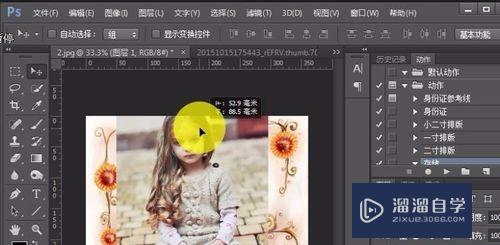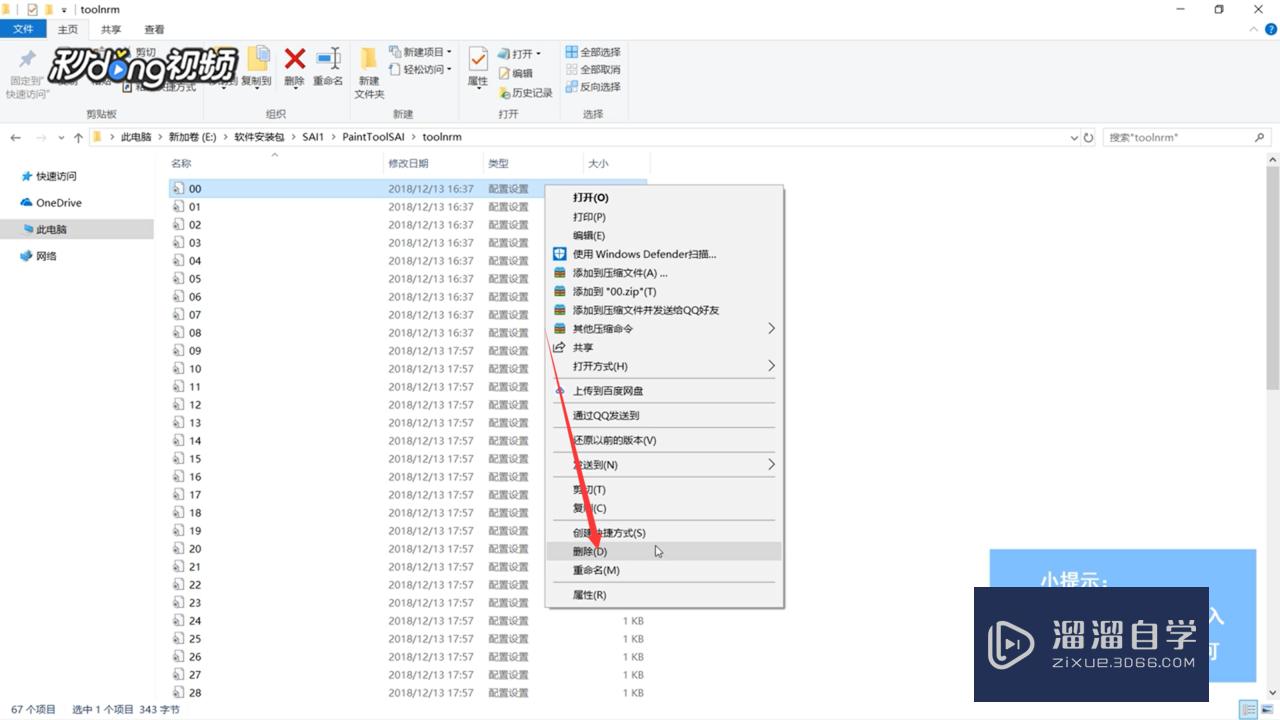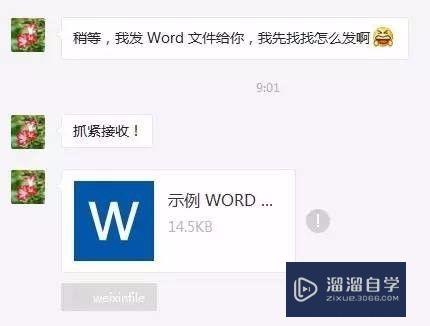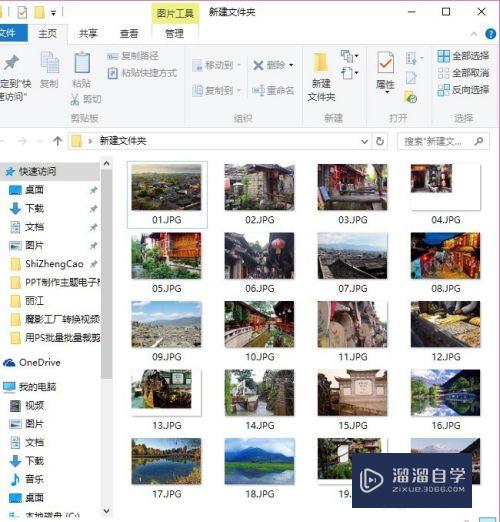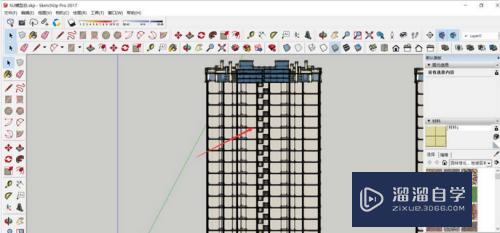如何在Word中插入书签并定位到相应的位置(word书签怎么定位)优质
Word是一款功能十分强大的软件。身边很多的朋友都在使用。但是还是有一些新手朋友对于这个软件不是非常的了解。今天的这篇经验就聊一聊关于如何在Word中插入书签并定位到相应的位置的问题。 希望可以帮助到有需要的朋友。
如果您是第一次学习“Word”那么可以点击这里。免费试学Word最新课程>>
工具/软件
硬件型号:惠普(HP)暗影精灵8
系统版本:Windows7
所需软件:Word2018
方法/步骤
第1步
打开文档。点击“插入”。查看一下文章。随便点一下文章段落。

第2步
点击“书签”。输入书签名。点击“添加”。

第3步
添加后调整到文章开头。点击“书签”。可以对里面的添加的书签进行定位。

第4步
总结如下。

以上关于“如何在Word中插入书签并定位到相应的位置(word书签怎么定位)”的内容小渲今天就介绍到这里。希望这篇文章能够帮助到小伙伴们解决问题。如果觉得教程不详细的话。可以在本站搜索相关的教程学习哦!
更多精选教程文章推荐
以上是由资深渲染大师 小渲 整理编辑的,如果觉得对你有帮助,可以收藏或分享给身边的人
本文标题:如何在Word中插入书签并定位到相应的位置(word书签怎么定位)
本文地址:http://www.hszkedu.com/72468.html ,转载请注明来源:云渲染教程网
友情提示:本站内容均为网友发布,并不代表本站立场,如果本站的信息无意侵犯了您的版权,请联系我们及时处理,分享目的仅供大家学习与参考,不代表云渲染农场的立场!
本文地址:http://www.hszkedu.com/72468.html ,转载请注明来源:云渲染教程网
友情提示:本站内容均为网友发布,并不代表本站立场,如果本站的信息无意侵犯了您的版权,请联系我们及时处理,分享目的仅供大家学习与参考,不代表云渲染农场的立场!